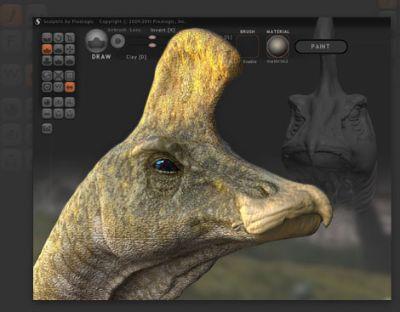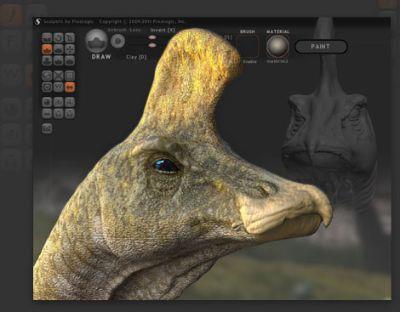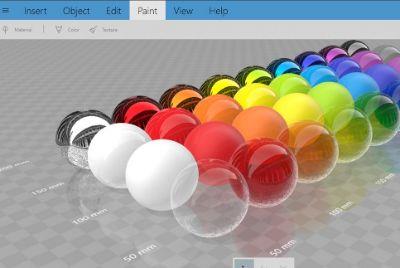CAD, Computer Aided Design, significa progettare con l'ausilio di un computer. I prodotti software CAD aiutano a creare fantasiosi progetti 2D e 3D. È una necessità per molti professionisti, ma offre anche ulteriori vantaggi a molti altri utenti.
Se stai cercando il miglior software CAD gratuito per Windows 10, non perdere il seguente articolo!
1. Scultore
Sculptris è un ottimo strumento per la modellazione 3D. Questo strumento è particolarmente adatto ai principianti che non sanno nulla di CAD. Puoi trasformare facilmente le cose della tua immaginazione in realtà utilizzando Sculptris.
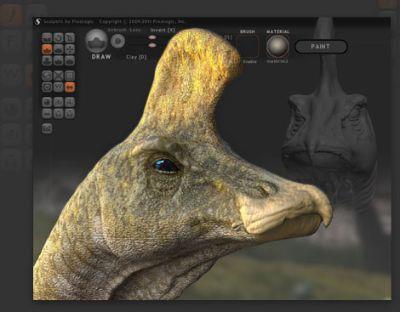
Scultore
Tuttavia, i modelli creati tramite Sculptris sono piuttosto semplici. Avrai bisogno di altri prodotti per perfezionare il design. Se sei uno studente o un designer freelance, questo software è la scelta perfetta.
2. ApriSCAD
Link per scaricare:
http://www.openscad.org/downloads.html
OpenSCAD è un software CAD progettato specificamente per le persone che desiderano creare parti di macchine. Questo è qualcosa che la maggior parte degli altri prodotti software di modellazione 3D gratuiti non possono fare.
Altri prodotti CAD gratuiti consentono solo di creare l'aspetto, non la struttura. Leggono persino un file di script e non riescono a modificare facilmente molti passaggi. Ciò non è utile per gli esperti di progettazione di macchine. OpenSCAD consente modifiche in qualsiasi fase e la creazione di strutture ad angoli specifici.
3. FreeCAD

FreeCAD
FreeCAD è un software per persone che vogliono progettare macchine, strumenti, edifici, ecc. Come architetto dilettante, avrai sicuramente molte idee in testa, ma per metterle in realtà, il modello richiederà un software molto costoso. Non devi più preoccuparti di questo grazie a FreeCAD. Questo strumento consente agli utenti di creare progetti eccellenti gratuitamente.
4. Draftsight
Draftsight è uno strumento per il disegno 2D, a differenza di molti altri strumenti presenti in questo elenco che consentono la modellazione 3D. Tuttavia, tutto ciò che fa questo strumento è eccellente. Se i tuoi disegni sono limitati a progetti 2D, non avrai bisogno di un software a pagamento come AutoCAD. Basta scaricare Draftsight e fare il lavoro necessario e il gioco è fatto. Questo software è utile per tutti i tipi di utenti, dalle aziende, agli studenti o ai professionisti.
5. Schizzo

Sketchup
Sketchup è un software CAD facile da usare. Sebbene Sketchup disponga di una versione a pagamento, il software gratuito è più che sufficiente. Sketchup consente l'archiviazione online con una capacità fino a 10 GB. Questo è un software basato sul web, il che lo rende davvero unico.
Tutti i tuoi file, documenti, modelli e progetti sono archiviati online. Il software è abbastanza professionale e può essere utilizzato sia da singoli utenti che da piccole aziende. La sua portata è piuttosto ampia. Puoi persino pianificare le città utilizzando questo software.
6. LibreCAD
I prodotti Libre sono progettati per competere con strumenti simili di molti marchi noti. L’unica differenza è che questi prodotti Libre sono gratuiti. Come LibreOffice, anche LibreCAD è piuttosto popolare. LibreCAD è come AutoCAD: potente, pieno di funzionalità, ma non ti costa un centesimo da usare. Il software è curato da una comunità di esperti e aggiornato regolarmente in modo che gli utenti ottengano il meglio.
7.QCAD _

QCAD
QCAD è un altro software CAD open source come LibreCAD, tranne che il suo ambito è limitato ai disegni 2D. Tuttavia, questo è uno dei migliori prodotti software per il disegno 2D.
Il software QCAD è sviluppato e gestito da una comunità di esperti. Questo software è piuttosto complicato e potrebbe essere necessario impararlo prima di utilizzarlo. Fondamentalmente, QCAD non è per studenti, ma è rivolto a professionisti che comprendono molto bene il CAD 2D e desiderano realizzare progetti sofisticati.
8. KiCAD
Sebbene la maggior parte dei prodotti software CAD presenti in questo elenco siano adatti alle macchine da disegno, KiCAD presenta un vantaggio davvero unico. Aiuta nella progettazione di circuiti elettronici. Ciò consente di progettare PCB da semplici a complessi. KiCAD consente la codifica a colori, la visualizzazione 3D, il disegno di schemi elettrici, ecc. Questo software è la scelta perfetta per chiunque ami la progettazione PCB.
9. Costruttore 3D
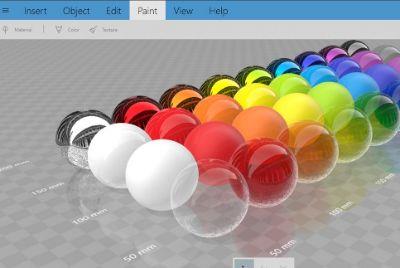
Costruttore 3D
3D Builder non è destinato ai professionisti né agli studenti di design. Questo software è per gli appassionati di modellazione 3D che desiderano convertire le loro immagini preferite in modelli 3D. Puoi usarlo per separare le immagini dallo sfondo e utilizzarlo per i tuoi progetti. Puoi anche filigranare il disegno con il tuo nome e usarlo come preferisci.
10. Barra 3D
Il software 3D Slash è progettato pensando agli studenti. Questo software consente di creare progetti da semplici a complessi, ma non è ancora un prodotto professionale. Questa app ha sia la versione online che quella offline (possono essere sincronizzate tra loro).
3D Slash può essere utilizzato per l'apprendimento online in gruppi e questa funzionalità può essere sfruttata dalle scuole quando i bambini non possono andare a scuola (ad esempio a causa delle recenti epidemie). 3D Slash è molto facile da imparare e se sei un principiante, non perderti questo software.